収集結果の手動反映
インベントリ収集結果から収集データの差分を確認し、収集結果を手動で反映します。以下の4つの反映方法があります。
- 収集結果をすべて反映する
- 履歴検索画面から構成情報を選択して収集結果を反映する
- 構成管理データベースに反映する項目を選択する
- 収集結果を反映するノードを選択する
収集結果をすべて反映する
1.「構成管理」画面のメニューを、「インベントリ収集」、「設定」の順にクリックします。

「設定」画面が表示されます。
2.「インベントリ収集結果サマリ」で、収集結果のタイトルをクリックします。
ここでは、「定期収集 2023-06-15 00:00:04」を例としてクリックします。
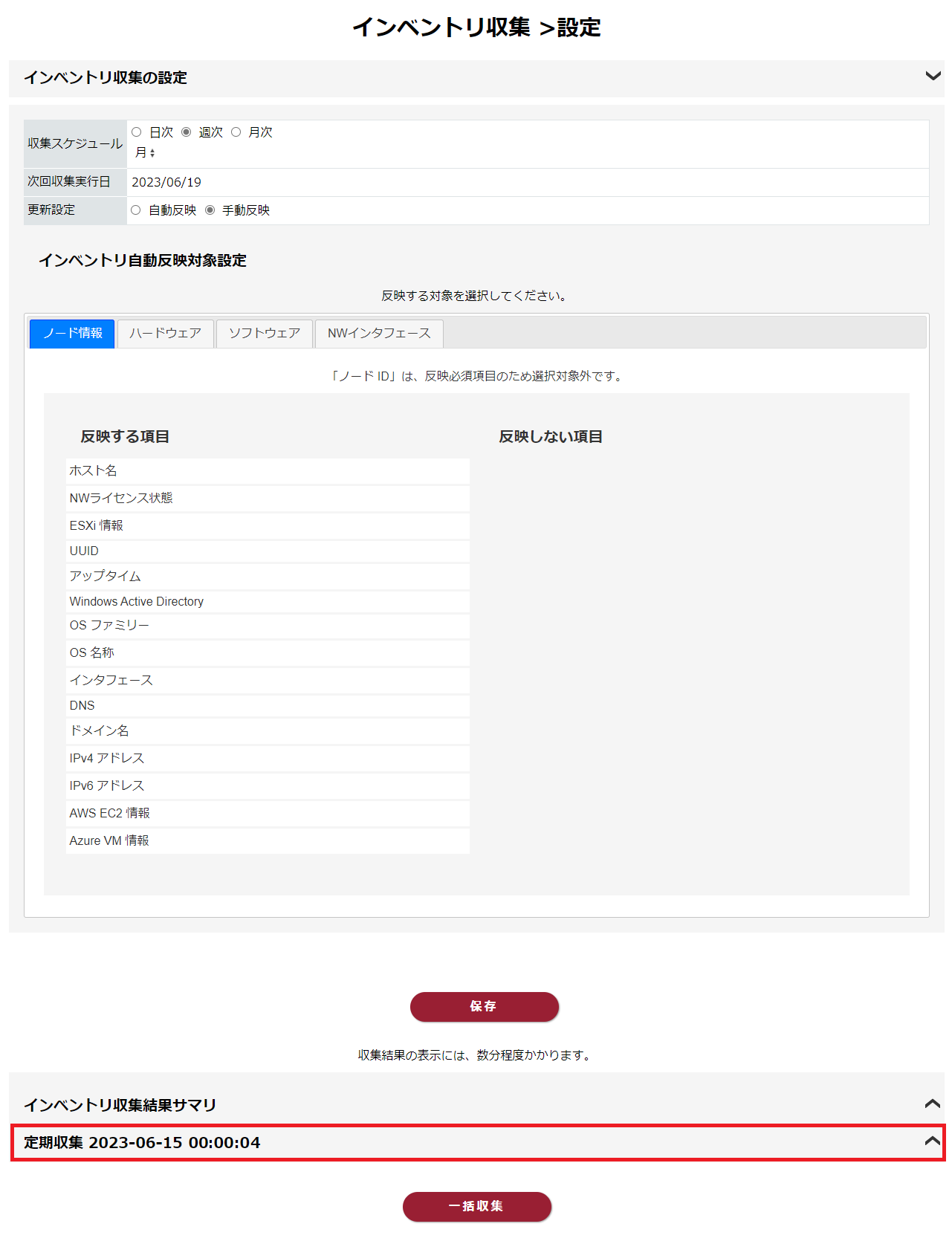
「定期収集 2023-06-15 00:00:04」の詳細が表示されます。
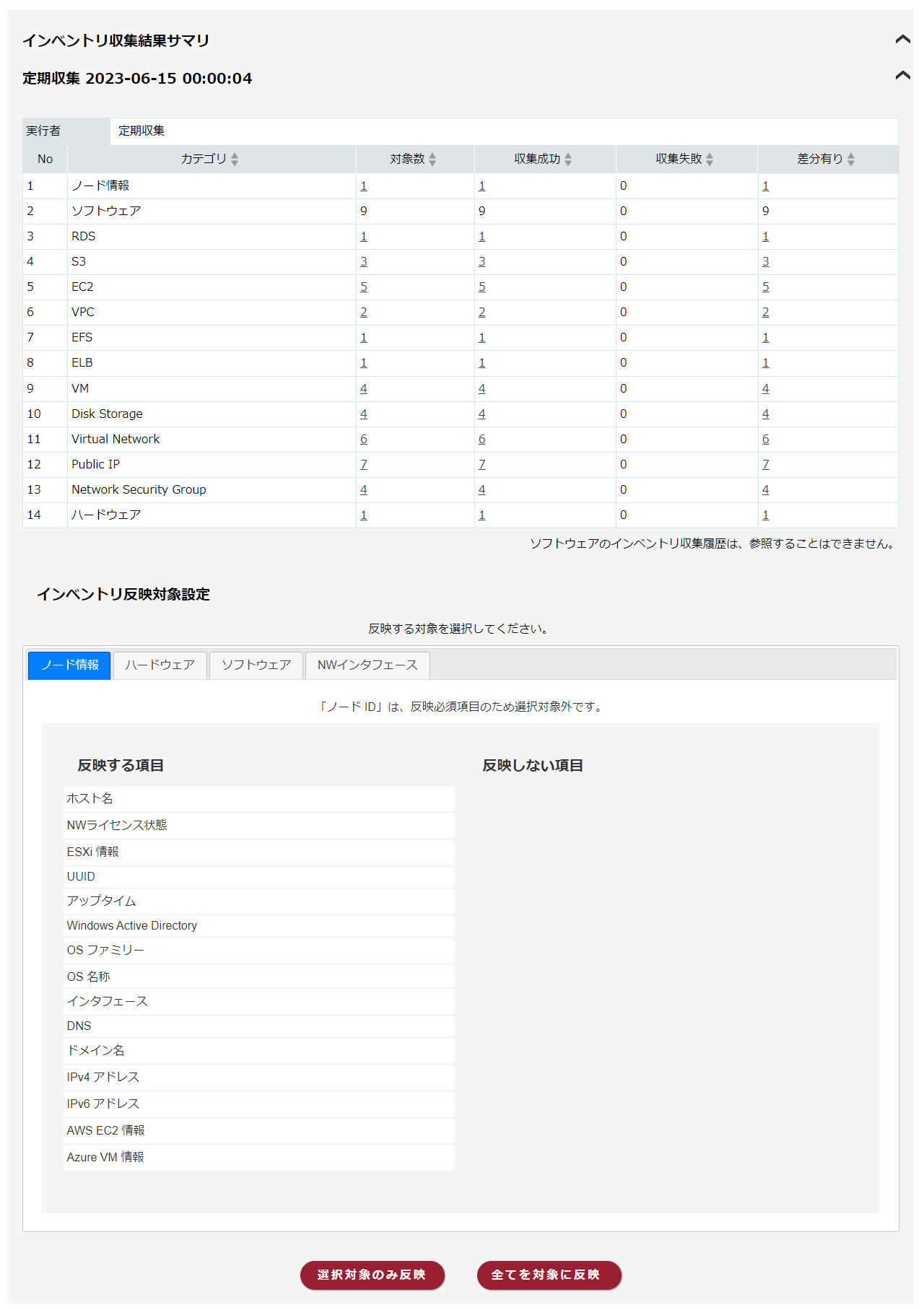
3.収集結果に表示されたすべての「差分有り」データを反映する場合は、「全てを対象に反映」をクリックします。
ノード情報、ハードウェア、ソフトウェア、及びNWインタフェースのインベントリ収集結果は、反映する項目、及び反映先のノードを選択して反映できます。詳しくは、「構成管理データベースに反映する項目を選択する」及び「収集結果を反映するノードを選択する」をご覧ください。
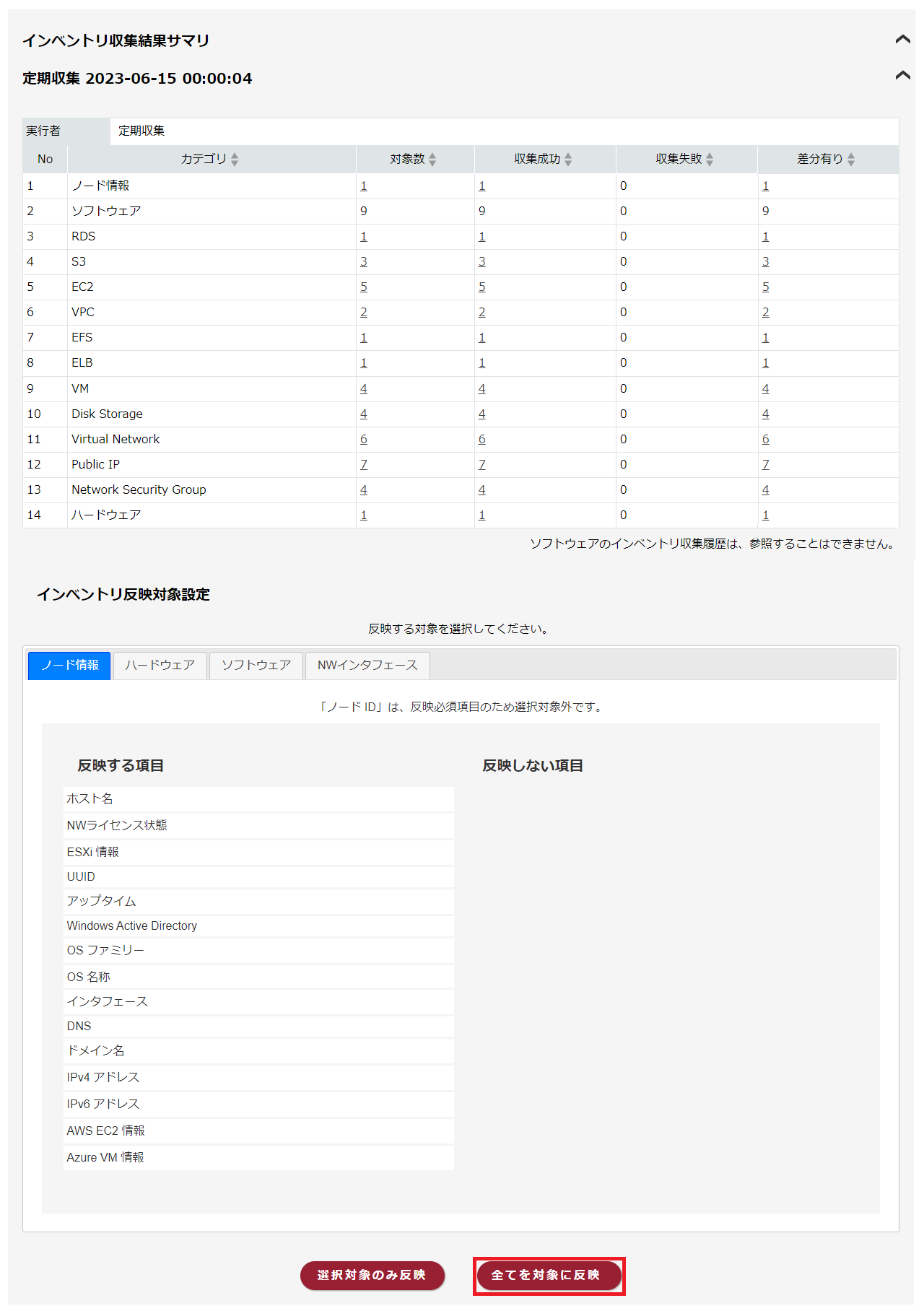
以下のメッセージが表示されます。

履歴検索画面から構成情報を選択して収集結果を反映する
1.「収集結果をすべて反映する」の手順2で表示した収集結果サマリの詳細で、「差分有り」列に表示された件数のリンクをクリックします。

「履歴検索」画面が表示され、インベントリ収集履歴から差分を確認できます。
2.「履歴検索」画面で、反映する構成情報の行をチェックし、「収集結果反映」をクリックします。
履歴の比較方法について詳しくは、「履歴の比較」をご覧ください。
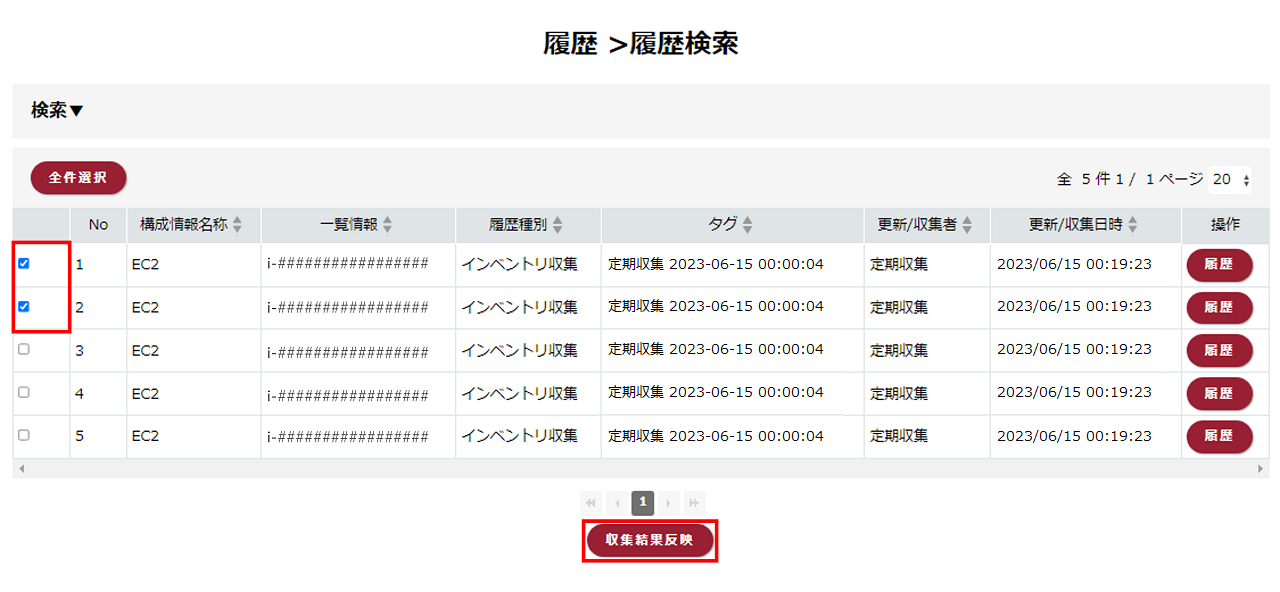
以下のメッセージが表示されます。

最新の構成情報は、構成情報メニューで確認できます。
構成管理データベースに反映する項目を選択する
ノード情報、ハードウェア、ソフトウェア、及びNWインタフェースのインベントリ収集結果を手動で反映する場合は、反映する項目を選択できます。
ここでは、「ノード情報」の項目を例に、操作を説明します。
1.「収集結果をすべて反映する」の手順3で「インベントリ反映対象設定」の「反映する項目」及び「反映しない項目」に、項目をドラッグ&ドロップして移動します。
初期設定では、反映必須項目を除くインベントリ収集対象項目が「反映する項目」に設定されています。
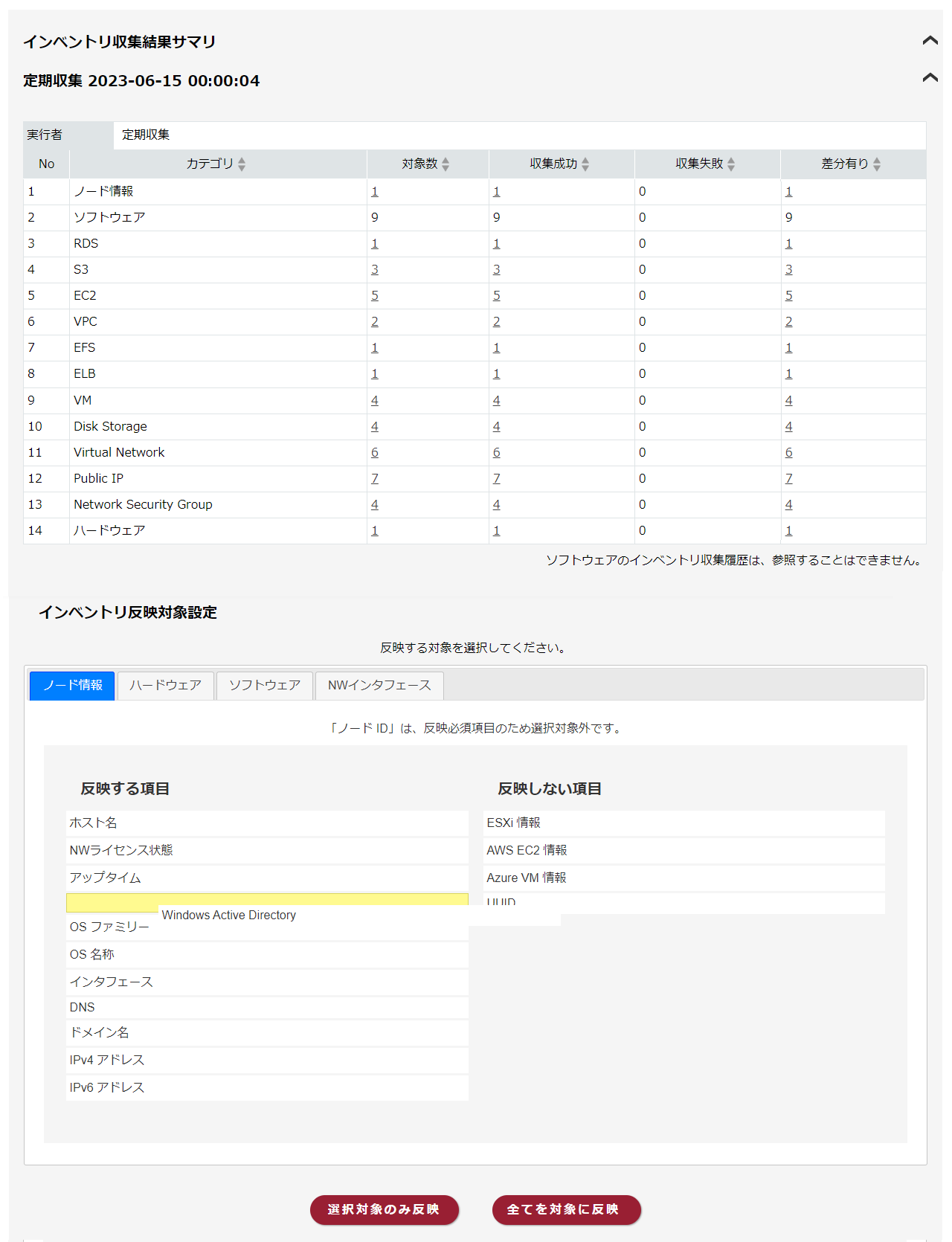
2.「選択対象のみ反映」をクリックします。
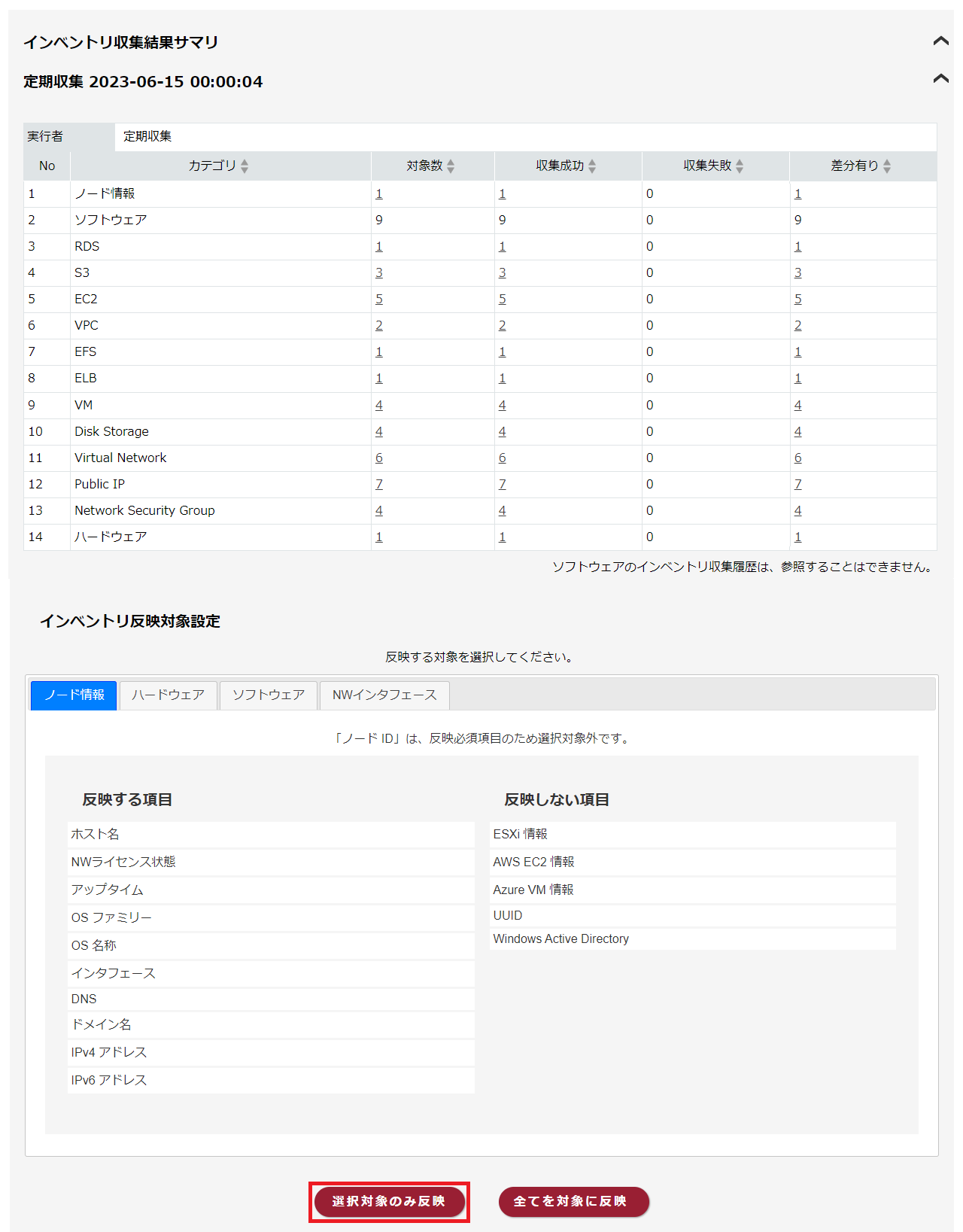
「ノード情報」、「ハードウェア」、「ソフトウェア」、「NWインタフェース」タブに設定された「反映する項目」の項目及び反映必須項目が構成管理データベースに反映されます。
「反映しない項目」の項目は、反映されません。
収集結果を反映するノードを選択する
ノード情報、ハードウェア、ソフトウェア、及びNWインタフェースのインベントリ収集結果を手動で反映する場合は、収集結果を反映するノードを選択できます。
1.「収集結果をすべて反映する」の手順3で「インベントリ反映対象設定」の「ソフトウェア」タブを選択し、「ルール選択」を表示します。
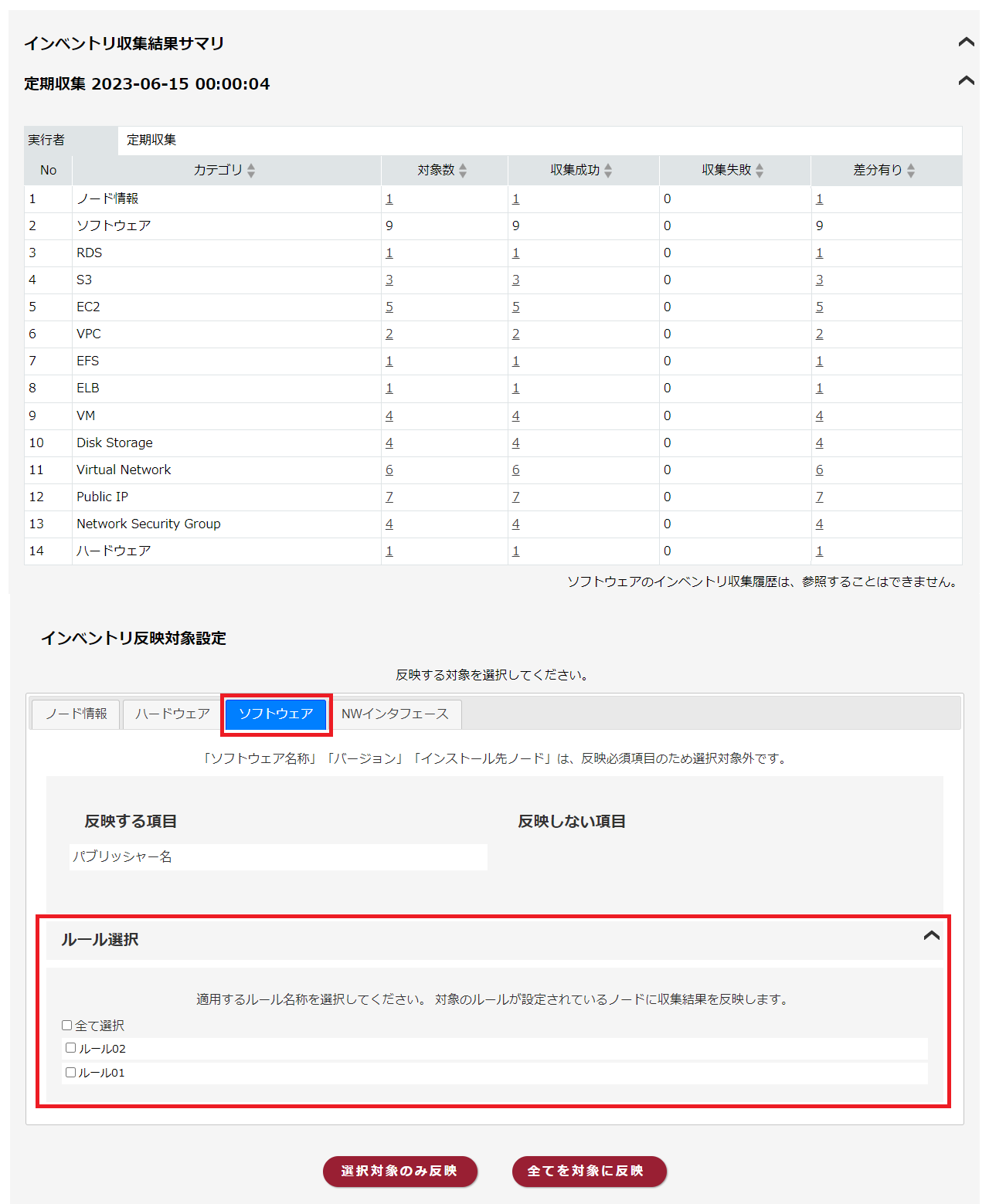
「ルール選択」には、インベントリ収集対象ノードに設定しているソフトウェア反映ルールが表示されます。
インベントリ収集対象ノードにソフトウェア反映ルールが設定されていない場合は、ソフトウェア反映ルールが表示されません。
2.「ルール選択」で、収集結果を反映するノードに設定しているソフトウェア反映ルールの行をチェックし、「選択対象のみ反映」または「全てを対象に反映」をクリックします。
「全て選択」をチェックすると、すべてのソフトウェア反映ルールが選択されます。
「反映する項目」及び反映必須項目を反映する場合は、「選択対象のみ反映」をクリックしてください。
すべてのインベントリ収集対象項目を反映する場合は、「全てを対象に反映」をクリックしてください。

選択したソフトウェア反映ルールが設定されているノードに、収集結果が反映されます。
ソフトウェア反映ルールの設定について詳しくは、「ソフトウェア反映ルールの登録」をご覧ください。
【参考】
- ソフトウェア反映ルールを選択した場合は、ソフトウェア反映ルールが設定されていないインベントリ収集対象ノードに収集結果が反映されません。
- ソフトウェア反映ルールを選択しない場合は、すべてのインベントリ収集対象ノードに収集結果を反映します。